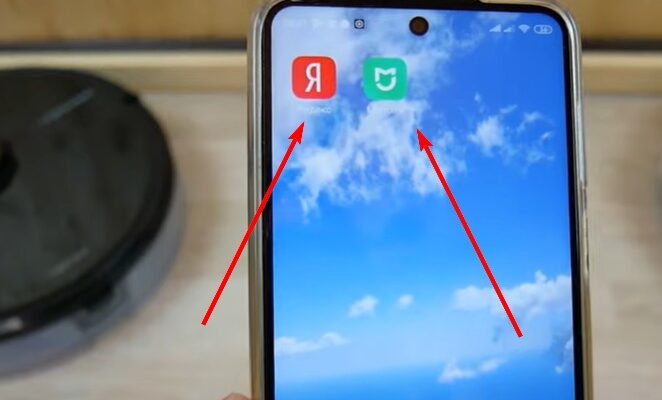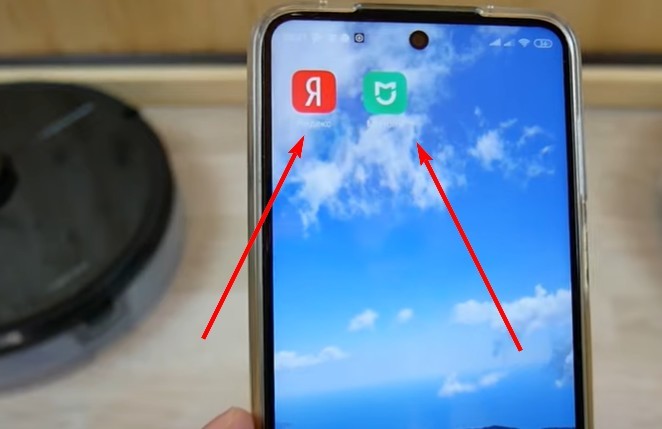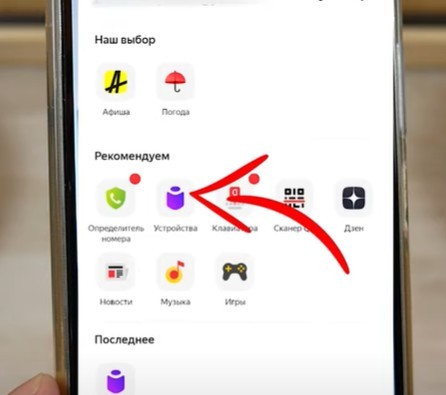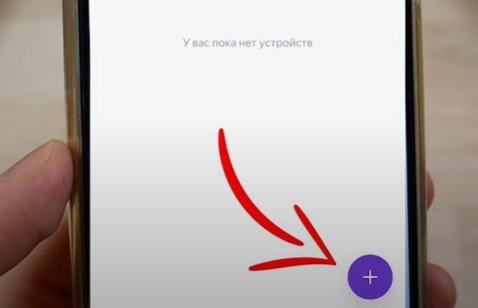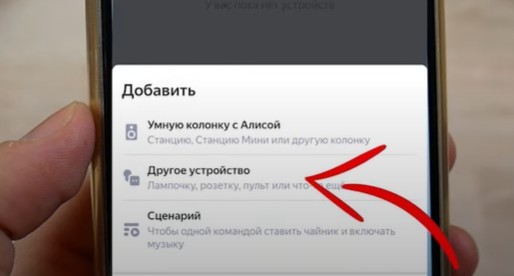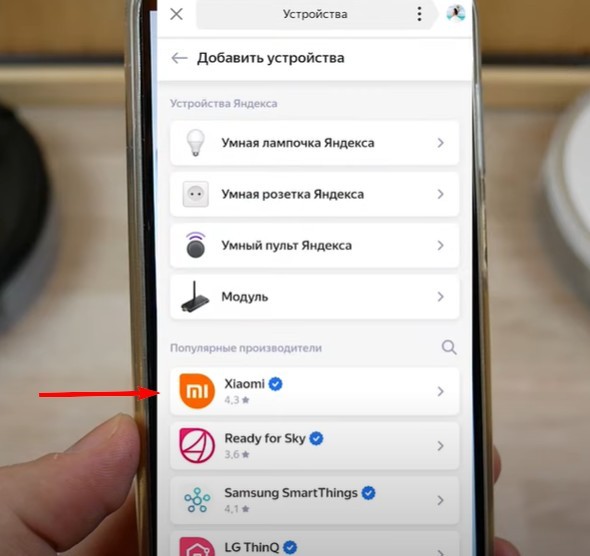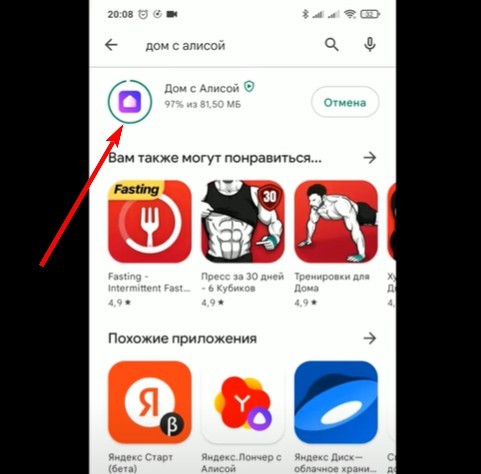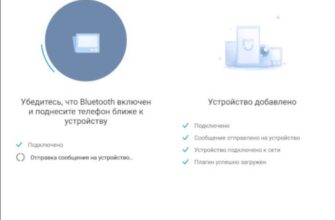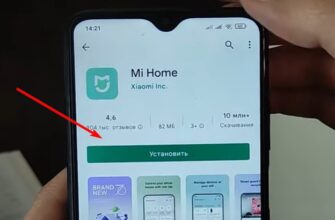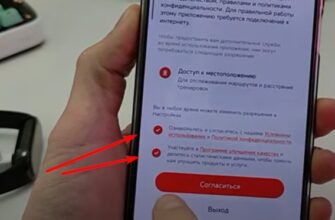Многие владельцы роботов-пылесосов Xiaomi интересуются, как подключить свое устройство к Алисе для удобного голосового управления. Это действительно удобная функция, позволяющая контролировать работу пылесоса, не отвлекаясь от других дел.
Подключение
Для начала нужно установить на смартфон два приложения – Яндекс и Mi Home.
Затем зарегистрируйтесь или авторизуйтесь в них под одной учетной записью. После этого в приложении Mi Home добавьте свой пылесос в список устройств.
- Далее в приложении Яндекс перейдите в раздел «Устройства».
- Далее выбираете «Управление устройствами»
Иногда бывает что значок плюса спрятан под иконкой голосового помощника Алиса. Просто зажмите иконку Алисы и перетащите ее в сторону, тогда значок «плюса» появиться.
- Нажмите «+» и выберите пункт «Другое устройство».
Нам нужно установить плагин Xiaomi из списка. Нажимаем на него и на кнопку «Привязать Яндекс».
Потребуется повторная авторизация в аккаунте Xiaomi. Введите логин и пароль от Mi Home. Это нужно, чтобы подтвердить доступ Яндекса к устройствам. После чего нажмите кнопку «Обновить список устройств».
Вот и все! Теперь робот-пылесос подключен к Алисе и им можно управлять голосом. Например, сказав «Алиса, включи пылесос». Успешного использования!
Как правильно настроить управление роботами-пылесосами Xiaomi через Алису
Чтобы Алиса корректно распознавала команды для ваших пылесосов, нужно правильно присвоить им имена. Лучше давать простые русские названия без спецсимволов. Например, я назвал своих роботов «Робот Белый» и «Робот Черный» по цвету.
Затем в настройках Яндекса нужно указать для каждого пылесоса комнату, в которой он находится. Это важно для отправки его на уборку конкретного помещения голосовыми командами.
Обратите внимание, что интерфейс приложения Яндекс бывает разный. Иногда сложно найти, как добавить новое устройство. Нужная кнопка со знаком «+» может быть спрятана под кнопкой вызова Алисы. Попробуйте ее перетащить.
Что касается голосового управления, то через Алису можно включать и выключать роботов, выбирать режимы уборки, ставить на паузу и отправлять на зарядку. Например:
- «Алиса, включи Робот Белый».
- «Алиса, переведи Робота Черного в режим тихой уборки».
- «Алиса, пришли Робота Белого в спальню».
Экспериментируйте с командами и настройками. Уверен, со временем вы найдете оптимальный набор команд для удобного голосового управления вашими пылесосами Xiaomi через Яндекс.
Пошаговая инструкция по подключению робота-пылесоса Xiaomi к умной колонке с Алисой через приложение «Дом с Алисой»
Для начала необходимо загрузить приложение «Дом с Алисой» из AppStore или Google Play.
Устанавливаем его и разрешаем запрашиваемые доступы. Далее входим в свою учётную запись Яндекс или регистрируем новую.
После входа в приложение переходим в раздел «Устройства» и выбираем производителя Xiaomi. На этом этапе нужно выполнить привязку к аккаунту Mi Home — введите данные от него. Если аккаунта нет, его можно легко создать по инструкции из моих предыдущих роликов.
Когда робот-пылесос появится в списке устройств приложения «Дом с Алисой», остаётся подключить саму умную колонку Яндекс. Жмем на крестик в правом верхнем углу, выбираем модель и следуем инструкциям по подключению.
Для моей модели требовалось зажать и удерживать кнопку микрофона, пока индикатор не замигает белым. Затем ввести данные Wi-Fi сети, в которую необходимо подключить колонку с Алисой.
После успешного подключения устройств можно перейти на вкладку с голосовыми командами для управления роботом-пылесосом. Команды могут отличаться для разных моделей, но принцип управления схожий.
Удачного использования!